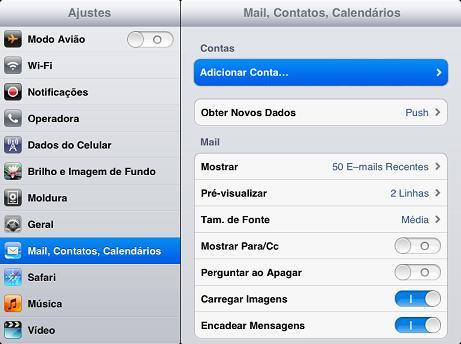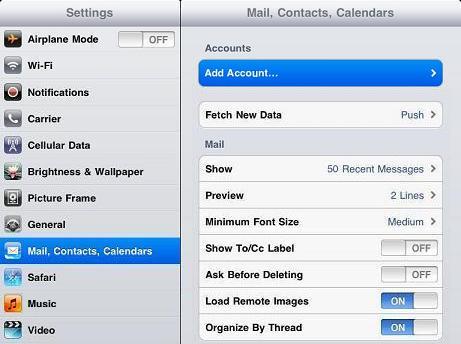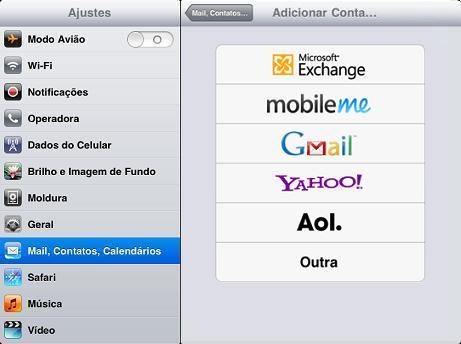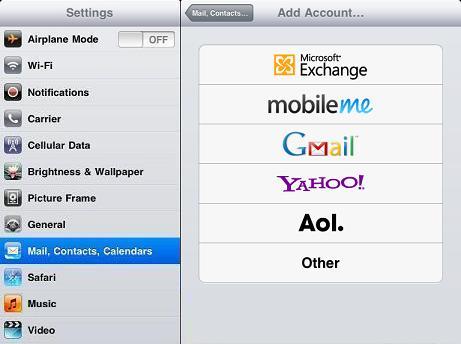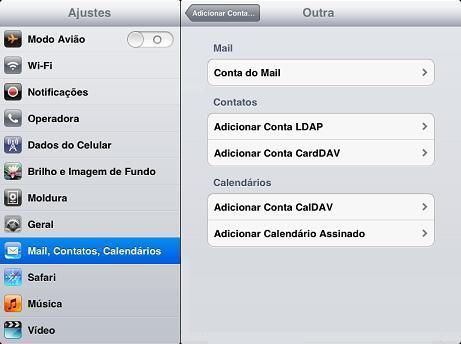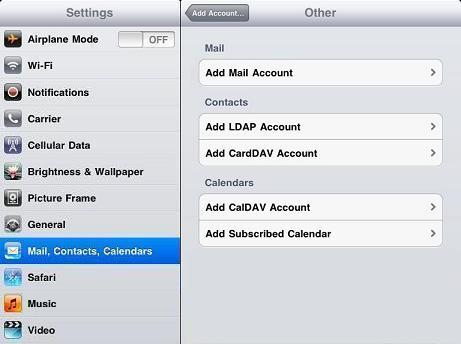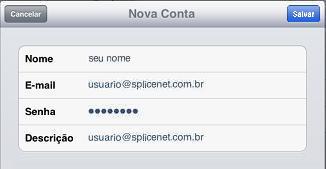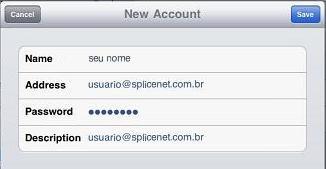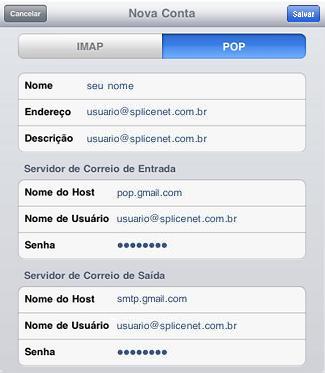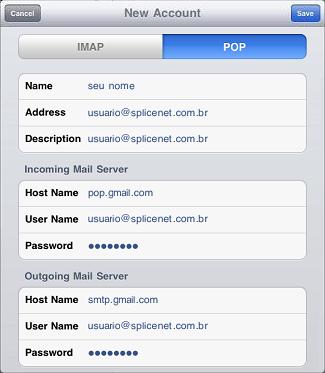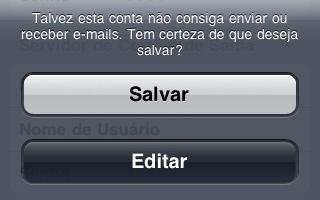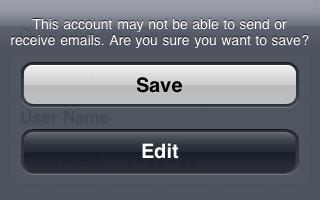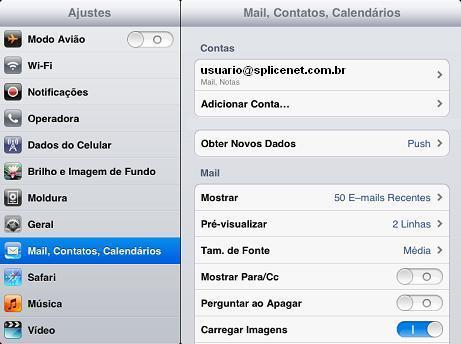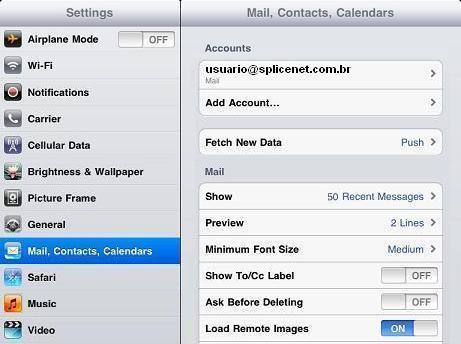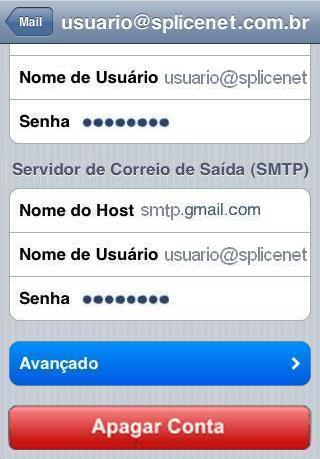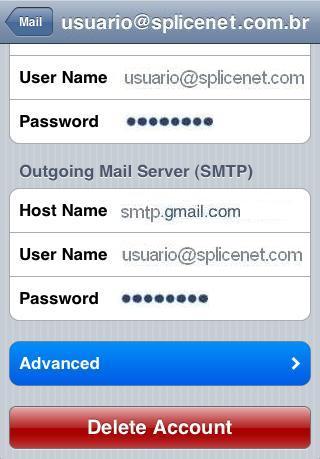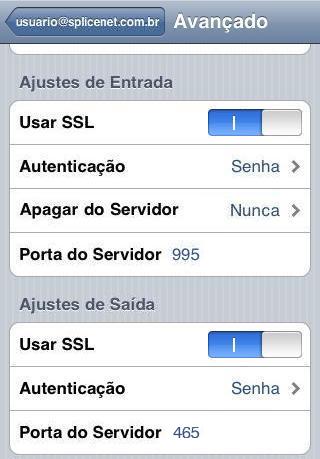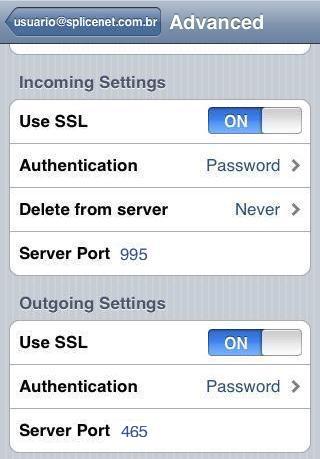IPad - usuario@splicenet.com.br
| Linha 63: | Linha 63: | ||
[[Imagem:Salvar.jpg]] ou [[Imagem:Save.jpg]]. | [[Imagem:Salvar.jpg]] ou [[Imagem:Save.jpg]]. | ||
| − | *11. Sua conta ainda não está totalmente configurada, na tela | + | *11. Sua conta ainda não está totalmente configurada, na tela '''Mail, Contatos, Calendários''' ou '''Mail, Contacts, Calendars''' |
| − | + | toque em sua conta de e-mail, em nosso exemplo a conta que iremos acessar é '''usuario@splicenet.com.br''' | |
| − | + | [[Imagem:iPad06.jpg]] ou [[Imagem:iPad6.jpg]]. | |
| − | |||
| − | |||
| − | |||
*14. Desça até o final da tela e toque em '''Avançado''' ou '''Adcanced'''. | *14. Desça até o final da tela e toque em '''Avançado''' ou '''Adcanced'''. | ||
Edição das 12h28min de 16 de fevereiro de 2013
Siga estas etapas para configurar o POP:
- 1. Toque em Ajustes ou Settings.
- 2. Toque em Mail, Contatos, Calendários ou Mail, Contacts, Calendars
e após em Adicionar Conta ou Add Account.
- 3. Toque em Outra ou Other.
- 4. Toque em Conta do Mail ou Add Mail Account.
- 5.
Nome ou Name: Digite seu nome.
Endereço ou Address: Digite seu endereço de e-mail.
Senha ou Password: Digite a senha do e-mail.
Descrição ou Description: Digite seu e-mail ou o que desejar para identificar a conta que está configurando.
Toque em Savar ou Save.
- 6. Toque em POP.
Em Servidor de Correio de Entrada ou Incoming Mail Server.
Nome do Host ou Host Name: Digite pop.gmail.com
Nome de Usuário ou User Name: Digite seu endereço de e-mail completo.
Senha ou Password: Digite a senha de seu e-mail.
Em Servidor de Correio de Saída ou Outgoing Mail Server.
Nome do Host ou Host Name: Digite smtp.gmail.com
Nome de Usuário ou User Name: Digite seu endereço de e-mail completo.
Senha ou Password: Digite a senha de seu e-mail.
Toque em Salvar ou Save.
- 7. Se aparecer a mensagem a seguir, toque em Não ou No.
- 8. Se aparecer a mensagem a seguir, toque em Salvar ou Save.
- 11. Sua conta ainda não está totalmente configurada, na tela Mail, Contatos, Calendários ou Mail, Contacts, Calendars
toque em sua conta de e-mail, em nosso exemplo a conta que iremos acessar é usuario@splicenet.com.br
- 14. Desça até o final da tela e toque em Avançado ou Adcanced.
- 15. Ajuste as seguintes informações:
Ajustes de Entrada ou Incoming Settings
Usar SSL ou Use SSL: Deve estar ativado I ou ON
Autenticação ou Authentication: Deve ser Senha ou Password.
Apagar do Servidor ou Delete from server: Em nosso exemplo está como Nunca ou Never, mas se desejar pode selecionar após quanto tempo deseja excluir do servidor para evitar acúmulo de mensagens no servidor e seus e-mails retornarem com a mensagem de caixa cheia.
Porta do Servidor ou Server Port: Deve ser 995.
Ajustes de Saída ou Outgoing Settings
Usar SSL ou Use SSL: Deve estar ativado I ou ON.
Autenticação ou Authentication: Deve ser Senha ou Password.
Porta do Servidor ou Server Port: Deve ser 465.
- 16. Sua conta já está configurada!
Para acessar seus e-mails toque em Mail.